Apple Musicのよく購読されるサブスクリプションには「個人プラン」「ファミリープラン」「学生プラン」「Apple Music Voiceプラン」という4つのオプションがあります。ほとんどの人は月額980円の個人プランで登録しています。
ただし、条件を満たしている学生は、さらにお得なApple Musicプランを利用できます。それは個人プランのほぼ半額である月額480円で、6000万曲が聴き放題となる学割です。
今回の記事では、Apple Musicの学生プラン・学割について登録方法を紹介します。学割に興味がある方は、ぜひチェックしてみてください。
注:サブスクリプションを解約したい場合、別の記事をご参照ください。
目次 1.Apple Music学生プランの加入に必要な条件2.Apple Music学生プランの登録手順3.Apple Music学生プランの利用期間4.Apple Music学生プランをよりよく利用する方法
・大学(短期大学および大学院を含む)で学士号や博士号の取得のため就学中
・または同等の高等教育コースを履修中
・専門学校、専門課程で就学中
注:小学生、中学生、高校生、予備校生、浪人生は学割の対象外となります。
学生プランを登録する際には、UNIDAYSのサイトで在学証明をしますので、学校の名を入力して、学校名の候補が出てくれば、在籍している学校はUNIDAYSに承認されています。在学証明をするには、学校が発行しているメールアドレスを使う必要があります。
初めてApple Musicを利用する方 は、3か月の無料トライアルをおすすめします。無料トライアルが終了後も学生プランに変更できます。無料トライアルが必要ない場合は、「すべてのプランを表示 」から「学生 」プランを選択し、「利用資格を確認 」ボタンをクリックしてください。そうすると在学証明ステップに進みます。
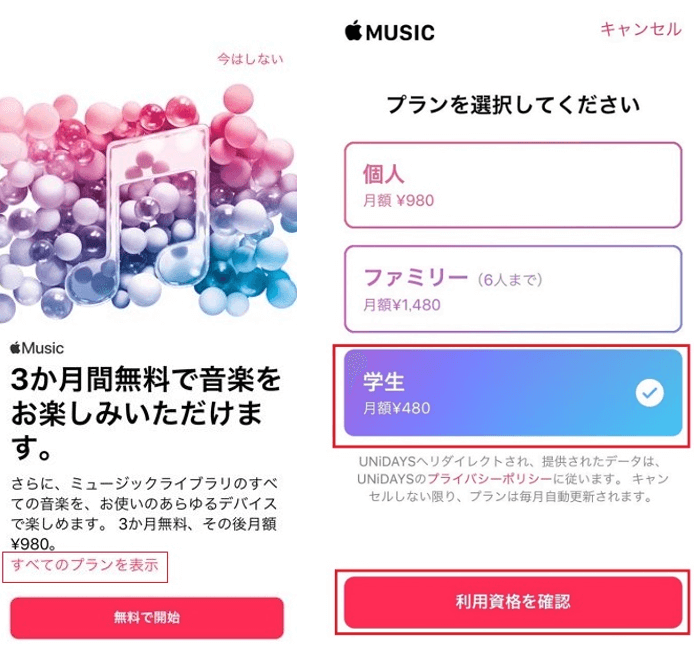
すでに個人プランに登録していて、学生プランへ変更したい方 は、ミュージックアプリを開き、「For You」の右上にあるアカウントのアイコンをクリックしてください。
「Apple IDを表示」>「登録」>「Apple Musicメンバーシップ」と順番にタップし、現在利用中のプランとプラン変更ページに移動します。そこで、「学生(1か月)」オプションを選択することができます。
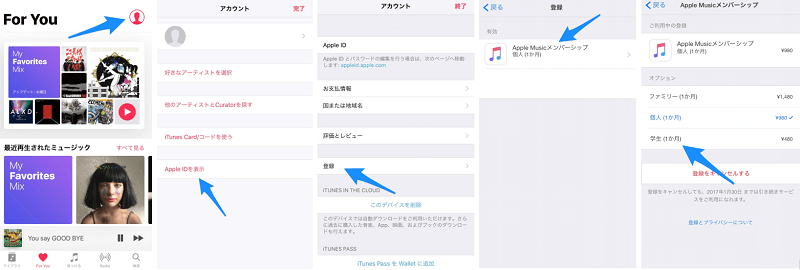
次に、利用資格確認ウィンドウが表示されます。そこで、「利用資格を確認」をクリックすると、在学証明ステップに進むことができます。
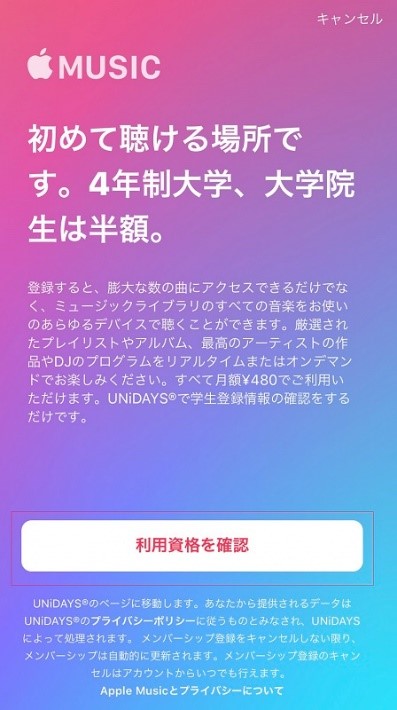
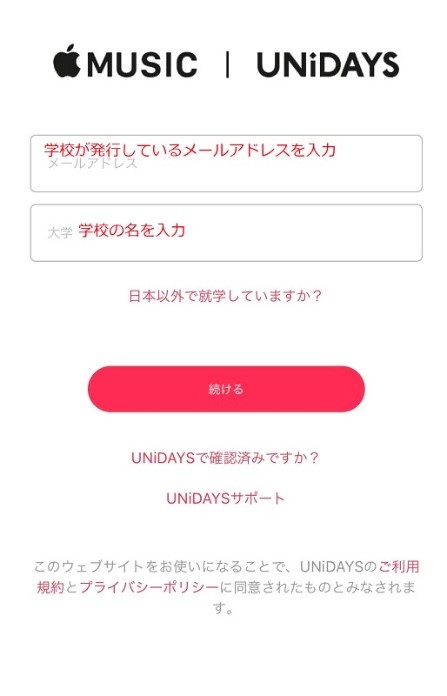
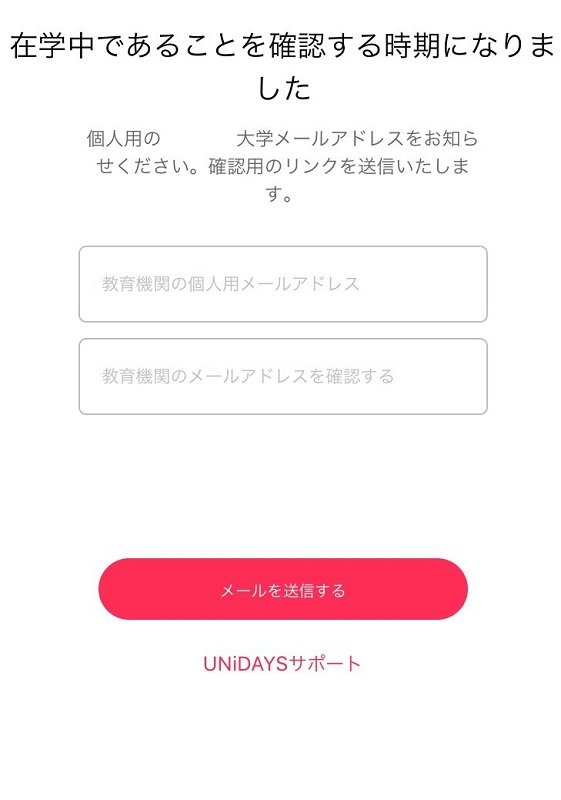
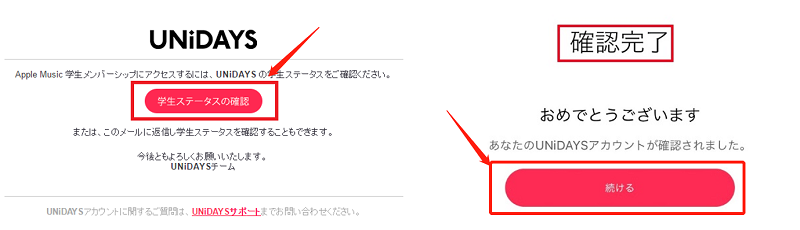
Apple Musicの学生割引 は、48ヶ月(4年)間有効 です。また、学生プランを利用する場合は、毎年末に在籍状況を証明する必要があります。もし48か月の学生プランを使い切った場合、Apple Musicのサブスクリプションは自動的に個人プランに切り替わります。
どのプランを購入しても、利用期間が終了すると、ライブラリ内の全曲は再生できなくなり、ダウンロードした曲も同様です。再度サブスクリプションを購読しない限り、音楽を聴き続けることはできません。
では、Apple Musicの学生プランをより効果的に活用するためにはどうすればよいでしょうか?学生プランを使い切った後でも、個人プランのサウンドトラックを購入したくない場合には、永久にApple Musicの曲を保存する方法があります。
周知の通り、Apple Musicを解約すると、すべての音楽が聴けなくなります。また、Apple Musicからダウンロードした音楽はApple社のDRM保護がかかっているため、Apple以外のデバイスでは再生できません。そのため、学割を使い切る前にすべての音楽をDRMフリー形式でパソコンに保存し、無制限にApple Musicの音楽をいつでもお楽しみください。
この場合、Apple Music専用の変換ソフト「DumpMedia Apple Music変換」をお勧めします。
次に、例として、Windows版「DumpMedia Apple Music変換」を使って、どのようにApple Musicの音楽をMP3の形式でパソコンに保存するか説明します。Macの手順も同じです。
・ステップ1:DumpMedia Apple Music変換をパソコンにインストールして、起動します。操作画面は非常に簡潔です。iTunesが自動的に起動するので、しばらくお待ちください。
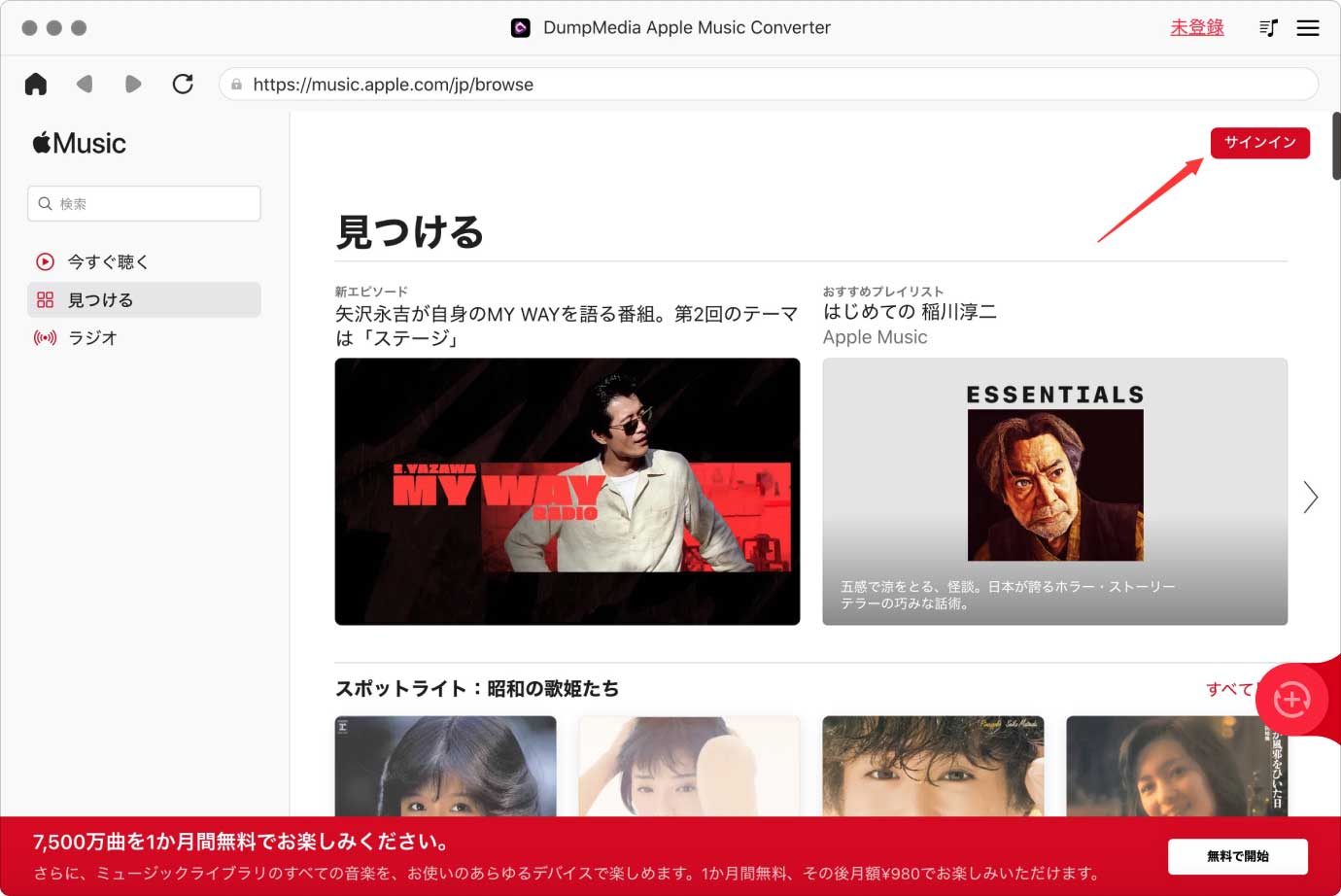
・ステップ2:ダウンロードして保存したいApple Musicの音楽を選択します。複数の曲も一括選択、ダウンロードできます。

・ステップ3:出力形式をMP3に設定して、「変換」ボタンをクリックすると、Apple Musicの音楽をダウンロード始めます。必要に応じて、出力フォルダとメタデータも変更できます。

これで、たとえApple Musicの学割を使いきっても、Apple Musicで好きなアルバム、プレイリストを自由に楽しめます。それに、任意デバイスに転送して再生できます。Apple Musicの学割が利用できる期間で、「DumpMedia Apple Music変換」を使って、Apple Musicの音楽をすべて普通のMP3でダウンロード、保存しておくのが強くお勧めします。
今すぐ無料でお試しください。
